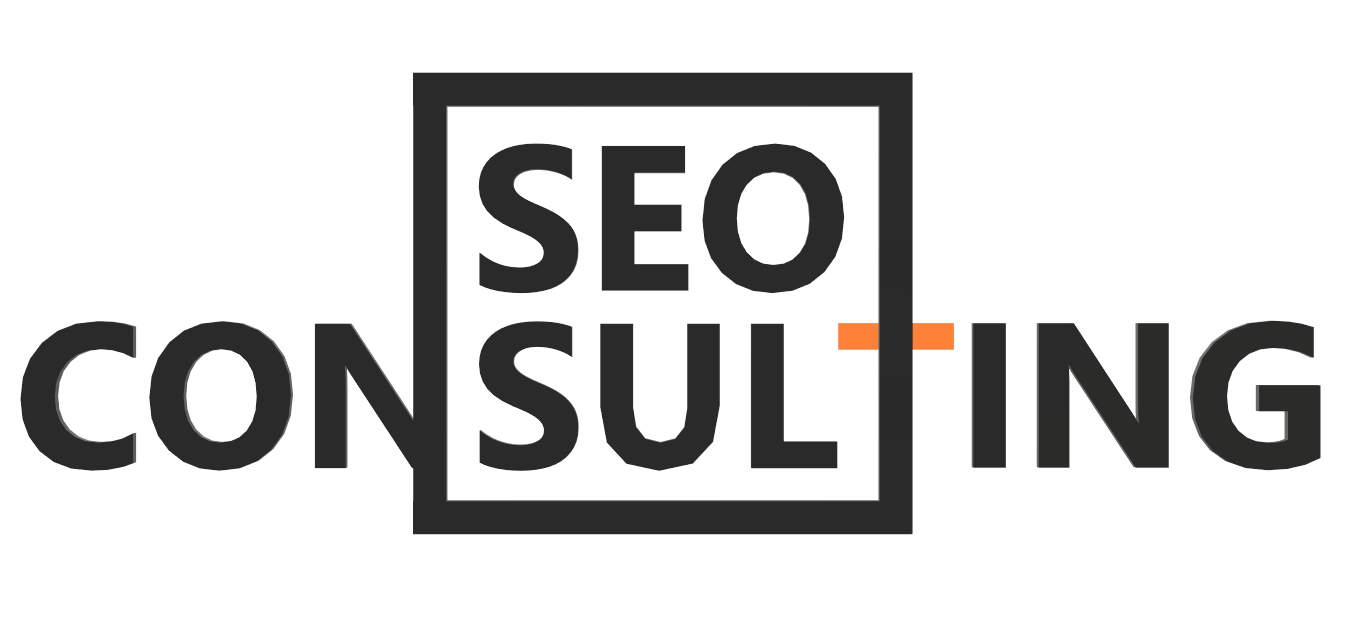Создание веб-сайта может показаться сложной задачей, особенно если вы новичок в веб-разработке. Однако с помощью системы управления контентом (CMS), такой как WordPress, вы можете сделать профессиональный и полнофункциональный сайт без необходимости разбираться в коде. Это руководство проведет вас через весь процесс создания сайта на CMS WordPress, охватывая все, начиная с настройки хостинга и заканчивая настройкой сайта с помощью тем и плагинов
Почему стоит выбрать WordPress?
Прежде чем перейти к пошаговому руководству, важно понять, почему WordPress является таким популярным выбором для создания сайтов.
- Удобный интерфейс: WordPress известен своим интуитивно понятным и дружественным интерфейсом, что делает его доступным как для новичков, так и для опытных пользователей.
- Гибкость и настройка: WordPress предлагает тысячи тем и плагинов, позволяющих сделать сайт, идеально соответствующий вашим потребностям и эстетическим предпочтениям.
- SEO-дружелюбие: WordPress создан с учетом требований SEO, предлагая инструменты и плагины для оптимизации вашего сайта для поисковых систем.
- Большая поддержка сообщества: Благодаря большому и активному сообществу, найти учебники, форумы и поддержку WordPress не составит труда.
- Масштабируемость: Создаете ли вы персональный блог или крупный сайт электронной коммерции, WordPress может масштабироваться в соответствии с вашим ростом.
Выбор доменного имени и хостинга
Выбор доменного имени
Доменное имя это адрес вашего сайта в Интернете, например www.yourwebsite.com. Выбор правильного доменного имени имеет решающее значение, поскольку оно отражает ваш бренд и помогает пользователям найти ваш сайт.
Советы по выбору доменного имени:
- Пусть оно будет коротким и запоминающимся.
- Используйте ключевые слова, связанные с вашей нишей или бизнесом.
- Избегайте использования цифр и дефисов, которые могут сбить с толку.
- Выберите расширение домена (.com, .org, .net), которое соответствует назначению вашего сайта.
Как только вы определитесь с доменным именем, вам нужно будет проверить его доступность. Многие хостинг-провайдеры предлагают услуги по регистрации доменов, или вы можете воспользоваться услугами регистратора доменов, например GoDaddy или Namecheap.
Выбор хостинг-провайдера
Хостинг хранит файлы вашего сайта и делает их доступными в Интернете. Выбор надежного хостинг-провайдера – залог производительности и безопасности вашего сайта. Существуют различные типы хостинга, которые следует рассмотреть:
- Общий хостинг: Идеальный вариант для начинающих, общий хостинг доступен по цене и достаточен для небольших и средних сайтов. Однако он подразумевает совместное использование ресурсов сервера с другими сайтами.
- VPS-хостинг: Хостинг виртуального частного сервера (VPS) предлагает больше ресурсов и лучшую производительность, подходит для крупных сайтов с большим трафиком.
- Выделенный хостинг: Этот вид хостинга предоставляет целый сервер, выделенный для вашего сайта, обеспечивая максимальный контроль и производительность, но по более высокой цене.
- Управляемый хостинг WordPress: Этот тип хостинга специально оптимизирован для WordPress и включает в себя обновление WordPress, резервное копирование и функции безопасности.
Популярные хостинг-провайдеры:
- Bluehost
- SiteGround
- HostGator
- A2 Hosting
- WP Engine (управляемый хостинг WordPress)
- Zone
После выбора хостинг-провайдера вам нужно будет приобрести хостинг-план и зарегистрировать доменное имя, если вы этого еще не сделали.
Установите WordPress
Большинство хостинг-провайдеров предлагают установку WordPress в один клик, что позволяет легко запустить ваш сайт.
Использование cPanel для установки WordPress
Если ваш хостинг-провайдер использует cPanel, вы можете установить WordPress с помощью программы установки Softaculous.
- Войдите в cPanel вашего хостинг-провайдера.
- Найдите значок “Softaculous Apps Installer” или “WordPress”.
- Нажмите “Установить сейчас” в разделе WordPress.
- Заполните необходимую информацию:
- Выберите домен: Выберите домен, на котором вы хотите установить WordPress.
- В каталоге: Оставьте это поле пустым, если вы хотите установить WordPress в корневой каталог (например, www.yourwebsite.com). В противном случае введите имя подкаталога.
- Имя пользователя и пароль: задайте безопасное имя пользователя и пароль для учетной записи администратора WordPress.
- Электронная почта администратора: Укажите адрес электронной почты для уведомлений администратора.
- Нажмите “Установить” и дождитесь завершения процесса.
Установка WordPress вручную
Если ваш хостинг-провайдер не предлагает установку в один клик, вы можете установить WordPress вручную:
- Скачать WordPress: Перейдите на официальный сайт WordPress и загрузите последнюю версию.
- Загрузите WordPress на свой сервер: Используйте FTP-клиент, например FileZilla, чтобы загрузить файлы WordPress на ваш веб-сервер. Загрузите их в каталог public_html (или соответствующий каталог вашего сайта).
- Создайте базу данных: Войдите в cPanel вашего хостинг-аккаунта и создайте новую базу данных MySQL и пользователя. Запишите имя базы данных, имя пользователя и пароль.
- Настройте wp–config.php: Переименуйте файл wp-config-sample.php в wp-config.php. Откройте его в текстовом редакторе и заполните данные вашей базы данных.
- Запустите сценарий установки: Зайдите на свой домен в веб-браузере. Вам будет предложено завершить установку, введя название сайта, имя пользователя и пароль администратора.
Настройка сайта WordPress
После установки WordPress вам нужно будет настроить некоторые основные параметры, чтобы ваш сайт функционировал правильно.
Доступ к приборной панели WordPress
Чтобы получить доступ к приборной панели WordPress, перейдите по адресу www.yourwebsite.com/wp-admin и войдите в систему, используя учетные данные администратора, которые вы создали во время установки.
Общие настройки
- Заголовок и теглайн сайта: Перейдите в раздел “Настройки” > “Общие” и введите название и теглайн вашего сайта. Заголовок это, как правило, название вашего сайта, а теглайн – краткое описание того, о чем ваш сайт.
- Временной пояс и формат даты: установите часовой пояс и предпочитаемые форматы даты и времени.
- Электронная почта администратора: Убедитесь, что ваша электронная почта администратора верна, так как она используется для важных уведомлений.
Пермалинки
Пермалинки это URL-адреса ваших постов и страниц. По умолчанию WordPress использует обычную структуру пермалинков, но для SEO и удобства пользователей лучше использовать пользовательскую структуру.
- Перейдите в раздел “Настройки” > “Пермалинки”.
- Выберите “Название поста” в качестве структуры пермалинков.
- Нажмите “Сохранить изменения”.
Управление пользователями
Если на вашем сайте работает несколько человек, вы можете добавить их в качестве пользователей с разными ролями (например, администратор, редактор, автор).
- Перейдите в раздел “Пользователи” > “Добавить нового”.
- Заполните данные пользователя и назначьте ему роль.
- Нажмите кнопку “Добавить нового пользователя”.
Выбор и установка темы
Темы WordPress управляют внешним видом и макетом вашего сайта. Существуют тысячи бесплатных и премиум-тем, так что вы сможете найти ту, которая соответствует вашему стилю и потребностям.
Выбор темы
При выборе темы учитывайте следующее:
- Дизайн: Выберите тему, соответствующую вашему бренду и типу создаваемого сайта.
- Отзывчивость: убедитесь, что тема дружественна к мобильным устройствам и хорошо смотрится на всех устройствах.
- Варианты настройки: Ищите темы, которые предлагают варианты настройки, такие как цветовые схемы, шрифты и варианты макетов.
- Скорость и производительность: Быстро загружающаяся тема очень важна для удобства пользователей и SEO.
Популярные бесплатные темы:
- Astra
- OceanWP
- GeneratePress
- Neve
- Storefront
Популярные премиум-темы:
- Divi
- Avada
- X Theme
- Elementor Pro (конструктор страниц с возможностью создания тем)
- Storefront
Установка темы
Выбрав тему, вы можете установить ее прямо из панели управления WordPress.
- Перейдите в раздел “Внешний вид” > “Темы”.
- Нажмите “Добавить новую” и найдите выбранную вами тему.
- Наведите курсор на тему и нажмите “Установить”.
- После установки нажмите “Активировать”, чтобы применить тему к вашему сайту.
Настройка темы
Большинство тем WordPress поставляются с опциями настройки, которые позволяют изменять внешний вид вашего сайта, не трогая код.
- Перейдите в раздел “Внешний вид” > “Настроить”.
- Воспользуйтесь настройщиком, чтобы изменить такие параметры, как цвета, шрифты, расположение заголовков и многое другое.
- Просматривайте изменения в режиме реального времени и нажимайте “Опубликовать”, когда останетесь довольны.
Если вы используете конструктор страниц, например Elementor или WPBakery, вы можете создавать пользовательские макеты и дизайны с помощью функции drag-and-drop.
Установите необходимые плагины
Плагины это инструменты, расширяющие функциональность WordPress. Хотите ли вы добавить контактную форму, улучшить SEO вашего сайта или интегрировать социальные сети – почти для всего найдется свой плагин.
Обязательные плагины для каждого сайта WordPress
- Yoast SEO: Незаменимый плагин для оптимизации сайта под поисковые системы. Он помогает оптимизировать страницы сайта, генерировать XML sitemaps и многое другое.
- Akismet: помогает защитить ваш сайт от спам-комментариев.
- WP Super Cache: повышает производительность сайта, генерируя статические HTML-файлы для ускорения загрузки.
- Elementor: Мощный конструктор страниц, позволяющий создавать пользовательские макеты с помощью интерфейса drag-and-drop.
- Contact Form 7: Создание и управление контактными формами для вашего сайта.
- Wordfence Security: Предоставляет такие функции безопасности, как защита брандмауэра, сканирование на наличие вредоносных программ и многое другое для обеспечения безопасности вашего сайта.
- UpdraftPlus: Плагин для резервного копирования, позволяющий создавать и восстанавливать резервные копии вашего сайта.
Установка плагинов
- Перейдите в раздел “Плагины” > “Добавить новый”.
- Найдите плагин, который вы хотите установить.
- Нажмите “Установить сейчас”, а затем “Активировать” после завершения установки.
После активации плагина вы обычно можете получить доступ к его настройкам из приборной панели WordPress в новом пункте меню.
Создайте основные страницы
Теперь, когда дизайн и функциональность вашего сайта готовы, самое время приступить к созданию контента. Каждый сайт должен иметь несколько основных страниц, в том числе:
Главная страница
Ваша главная страница это первое, что видят посетители, когда заходят на ваш сайт. Она должна четко сообщать о вашем бренде, о том, что вы предлагаете, и о том, как посетители могут предпринять действия (например, подписаться на рассылку, просмотреть товары).
Советы по созданию отличной главной страницы:
- Используйте чистый и привлекательный дизайн.
- Включите четкий призыв к действию (CTA).
- Выделите наиболее важный контент или услуги.
- Упростите посетителям переход к другим разделам вашего сайта.
Страница “О компании”
Страница “О компании” это место, где вы рассказываете свою историю, представляете свою команду, делитесь своей миссией и ценностями. Это возможность установить связь с аудиторией и завоевать доверие.
Что следует включить на страницу “О себе”:
- История и миссия вашего бренда.
- Ключевые члены команды и их роли.
- Отзывы или примеры из практики (если применимо).
- Контактная информация.
Страница контактов
На странице “Контакты” посетители должны легко связаться с вами. Включите контактную форму, адрес электронной почты, номер телефона и, если нужно, физический адрес.
Блог
Если вы планируете регулярно публиковать контент, создайте раздел блога, где вы сможете размещать статьи, новости и обновления. Блог также отлично подходит для SEO, поскольку позволяет нацеливаться на широкий спектр ключевых слов и поддерживать свежесть контента сайта.
Страница услуг или продуктов
Если вы продаете товары или предлагаете услуги, создайте специальные страницы с подробной информацией, ценами и тем, как посетители могут приобрести или подписаться.
Политика конфиденциальности и условия предоставления услуг
Эти страницы необходимы для соблюдения правовых норм, особенно если вы собираете личные данные посетителей. Многие плагины WordPress помогут вам генерировать эти страницы автоматически.
Оптимизируйте свой сайт для SEO
Поисковая оптимизация (SEO) очень важна для привлечения органического трафика на ваш сайт. WordPress изначально ориентирован на SEO, но есть и дополнительные шаги, которые вы можете предпринять для повышения рейтинга.
На странице SEO
- Исследование ключевых слов: определите, какие ключевые слова ищет ваша целевая аудитория. В этом могут помочь такие инструменты, как Google Keyword Planner, SEMrush и Ahrefs.
- Оптимизированные заголовки и мета-описания: Используйте плагин Yoast SEO, чтобы оптимизировать заголовки и метаописания страниц с помощью релевантных ключевых слов.
- Теги заголовков (H1, H2, H3, H4): Используйте теги заголовков для структурирования контента. Тег H1 должен содержать ваше главное ключевое слово, а теги H2/H3/H4 должны упорядочивать подтемы.
- Внутренняя перелинковка: Ссылайтесь на другие релевантные страницы и посты на вашем сайте, чтобы помочь поисковым системам понять взаимосвязь между вашим контентом.
- Оптимизация изображений: Используйте описательные имена файлов и alt-текст для изображений. Сжимайте изображения для улучшения времени загрузки страницы.
Техническое SEO
- XML Sitemaps: Создайте XML-карту сайта с помощью плагина Yoast SEO и отправьте ее в Google Search Console.
- Файл robots.txt: Убедитесь, что ваш файл robots.txt позволяет поисковым системам просматривать и индексировать ваш сайт.
- Скорость сайта: Повысьте скорость загрузки сайта, используя плагин кэширования, оптимизируя изображения и минимизируя использование тяжелых скриптов.
- Мобильная оптимизация: протестируйте свой сайт на различных устройствах, чтобы убедиться, что он полностью отзывчив и удобен для мобильных устройств.
Внестраничное SEO
- Основные ссылки: создавайте высококачественные обратные ссылки, обращаясь к отраслевым блогам, представляя гостевые посты и участвуя в соответствующих форумах.
- Интеграция с социальными сетями: делитесь своим контентом на платформах социальных сетей, чтобы увеличить видимость и привлечь трафик на ваш сайт.
- Local SEO: Если вы ведете местный бизнес, оптимизируйте свой сайт для местного поиска, указав свое местоположение в заголовках, метаописаниях и контенте. Зарегистрируйте свой сайт в Google My Business.
Защитите свой сайт
Безопасность – один из важнейших аспектов работы веб-сайта. WordPress в целом безопасен, но есть дополнительные меры, которые вы можете предпринять, чтобы защитить свой сайт от хакеров и вредоносных программ.
Основные методы обеспечения безопасности
- Используйте надежные пароли: Убедитесь, что все учетные записи пользователей на вашем сайте имеют надежные, уникальные пароли.
- Ограничьте попытки входа: установите такой плагин, как Limit Login Attempts Reloaded, чтобы предотвратить атаки методом грубой силы.
- Включите двухфакторную аутентификацию: Используйте плагин вроде Google Authenticator, чтобы добавить дополнительный уровень безопасности к процессу входа в систему.
- Обновляйте WordPress: Регулярно обновляйте WordPress, темы и плагины до последних версий, чтобы защитить их от уязвимостей.
- Регулярное резервное копирование: Настройте автоматическое резервное копирование с помощью такого плагина, как UpdraftPlus, и храните его в безопасном месте.
Дополнительные меры безопасности
- SSL-сертификат: SSL-сертификат шифрует данные, передаваемые между вашим сайтом и посетителями. Большинство хостинг-провайдеров предоставляют бесплатные SSL-сертификаты, или вы можете приобрести их.
- Плагин безопасности: Используйте плагин безопасности, например Wordfence, Sucuri или All-In-One Security для WordPress для мониторинга сайта на наличие вредоносных программ, сканирования уязвимостей и защиты от угроз.
- Измените имя пользователя администратора по умолчанию: Не используйте “admin” в качестве имени пользователя, так как это самая распространенная цель для хакеров.
- Запретить редактирование файлов: Запретите пользователям редактировать файлы в приборной панели WordPress, добавив define(‘DISALLOW_FILE_EDIT’, true); в файл wp-config.php.
Запуск вашего сайта
После установки и настройки вашего сайта настало время запустить его и поделиться им с миром.
Контрольный список перед запуском
- Тестирование сайта: Проверьте свой сайт на различных устройствах и в браузерах, чтобы убедиться, что все выглядит и функционирует так, как ожидалось.
- Проверьте содержимое: Дважды проверьте свой контент на наличие орфографических и грамматических ошибок.
- Установите Google Analytics: Установите Google Analytics, чтобы отслеживать посещаемость сайта и поведение пользователей.
- Отправьте сайт в поисковые системы: Отправьте URL вашего сайта в Google и Bing, чтобы убедиться, что он проиндексирован.
- Оповестите о запуске: расскажите о своем сайте в социальных сетях, в списке адресов электронной почты и в соответствующих интернет-сообществах.
Задачи после запуска
- Мониторинг производительности: Используйте такие инструменты, как Google Analytics и Search Console, чтобы следить за производительностью сайта и его рейтингом в поисковой выдаче.
- Регулярные обновления: Постоянно обновляйте установку WordPress, темы и плагины, чтобы поддерживать безопасность и производительность.
- Взаимодействуйте с аудиторией: Отвечайте на комментарии, общайтесь в социальных сетях и регулярно обновляйте контент, чтобы заинтересовать посетителей.
- Бэкап вашего сайта: Регулярно создавайте резервные копии своего сайта, чтобы защитить его от потери данных.
Заключение
Создание сайта на CMS WordPress это полезный процесс, который позволяет сделать индивидуальное, профессиональное присутствие в Интернете без необходимости быть разработчиком. Следуя этому пошаговому руководству, вы сможете пройти путь от идеи до запуска полнофункционального сайта, который будет отвечать вашим потребностям и привлекать посетителей.
Каждый шаг – от выбора доменного имени и хостинг-провайдера до настройки внешнего вида сайта и его оптимизации для поисковых систем – имеет решающее значение для создания успешного сайта. Гибкость и мощь WordPress открывают безграничные возможности.
Начните создавать свой сайт сегодня и наблюдайте за тем, как растет и развивается ваше присутствие в Интернете. Создаете ли вы блог, магазин электронной коммерции или портфолио, WordPress предоставляет инструменты и ресурсы, необходимые для достижения ваших целей